ความสว่างอัตโนมัติเป็นคุณสมบัติเด่นของ iOS มาช้านานแล้ว มาพร้อมกับเซ็นเซอร์วัดแสงรอบข้าง iPhone จะปรับความสว่างหน้าจอให้เข้ากับสภาพแสงปัจจุบันของคุณโดยอัตโนมัติ ตัวอย่างเช่น เมื่อคุณย้ายไปอยู่ในที่มืด เซ็นเซอร์จะตรวจจับสิ่งนั้นและลดความสว่างของหน้าจอลง และเมื่อคุณย้ายไปยังพื้นที่ที่มีแสงสว่างเพียงพอ ความสว่างจะเพิ่มขึ้นเพื่อให้คุณได้รับประสบการณ์การรับชมที่ดียิ่งขึ้น ไม่เพียงแค่นั้น คุณสมบัตินี้ยังช่วยลดการใช้แบตเตอรี่โดยไม่จำเป็นอีกด้วย ที่กล่าวว่ามันไม่ได้ตรงจุดเสมอไป ในบางครั้ง เซ็นเซอร์อาจไม่สามารถอ่านสภาพแวดล้อมได้อย่างถูกต้อง จึงทำให้หน้าจอมืดเกินไปหรือสว่างเกินไป แต่อย่ากังวลหากคุณประสบปัญหาเรื่องความสว่างอัตโนมัติบน iPhone ของคุณ เพราะนี่คือเคล็ดลับที่มีประโยชน์บางประการที่จะช่วยคุณแก้ไขคุณสมบัติปรับความสว่างอัตโนมัติที่ไม่ทำงานบน iPhone
แก้ไขความสว่างอัตโนมัติไม่ทำงานบน iPhone (2022)
สารบัญ
สิ่งที่ทำให้ความสว่างอัตโนมัติไม่ทำงานบน iPhone
มีหลายสิ่งหลายอย่าง สาเหตุที่อาจทำให้ความสว่างอัตโนมัติหยุดทำงานบน iPhone ของคุณ ตัวอย่างเช่น ปัญหาอาจเกิดจากตัวป้องกันหน้าจอชำรุดหรือแตก ฝุ่นอุดตันเซ็นเซอร์วัดแสงรอบข้าง หรือการเปลี่ยนจอแสดงผล iPhone ของบริษัทอื่นราคาถูก นอกจากสาเหตุทั้งหมดแล้ว ข้อบกพร่องของซอฟต์แวร์เบ็ดเตล็ดอาจทำให้เซ็นเซอร์รอบข้างทำงานผิดพลาดและปัญหาความสว่างอัตโนมัติไม่ทำงานบน iPhone ของคุณ
เคล็ดลับที่ดีที่สุดในการแก้ไขความสว่างอัตโนมัติไม่ทำงานบน iPhone
1. ทำความสะอาดบริเวณรอยบากของ iPhone
สิ่งแรกที่คุณควรทำเพื่อแก้ไขเซ็นเซอร์รอบข้างที่ไม่ทำงานบน iPhone ของคุณคือการทำความสะอาดบริเวณรอบๆ เซ็นเซอร์วัดแสงรอบข้างในตัวอยู่ที่ด้านบนของหน้าจอ iPhone ในระบบกล้อง True Depth Face ID (หรือที่รู้จักในชื่อรอยบาก) คุณ สามารถใช้ผ้านุ่มไม่เป็นขุย ทำความสะอาดหน้าจอเพื่อให้แน่ใจว่าไม่มีสิ่งสกปรกติด/รอบๆ เซ็นเซอร์
หากเซ็นเซอร์วัดแสงรอบข้างที่สกปรกเป็นสาเหตุของปัญหาความสว่างอัตโนมัติไม่ทำงานบน iPhone ของคุณ เซ็นเซอร์ควรได้รับการแก้ไขทันที
2. ปิด/เปิดความสว่างอัตโนมัติ
ในบางครั้ง ซอฟต์รีเซ็ตคือสิ่งที่คุณต้องการเพื่อแก้ไขปัญหาความสว่างอัตโนมัติบนอุปกรณ์ iOS ของคุณ ดังนั้น อย่าลืมลองใช้เคล็ดลับง่ายๆ แต่มีประสิทธิภาพนี้ สิ่งที่คุณต้องทำมีดังนี้:
เปิดแอปการตั้งค่าบน iPhone และไปที่การช่วยการเข้าถึง-> ขนาดการแสดงผลและข้อความ ตอนนี้ เลื่อนลงไปด้านล่างแล้วปิดสวิตช์”ความสว่างอัตโนมัติ“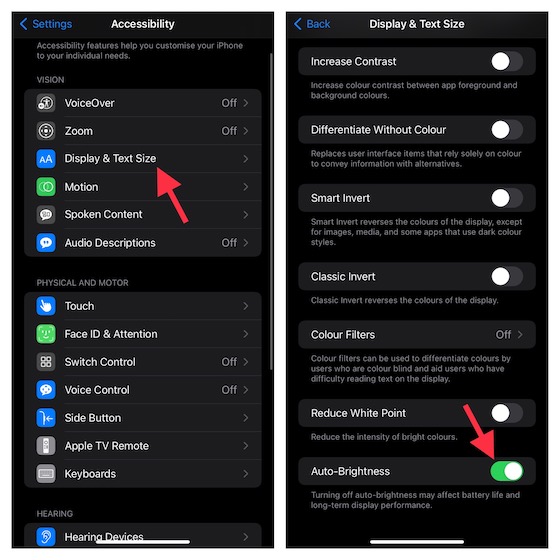 หลังจากนั้น ให้รีสตาร์ท iPhone ของคุณและไปที่หน้าการตั้งค่าเดียวกันในขั้นตอนด้านบน จากนั้น เปิดสวิตช์ปรับความสว่างอัตโนมัติ อีกครั้ง
หลังจากนั้น ให้รีสตาร์ท iPhone ของคุณและไปที่หน้าการตั้งค่าเดียวกันในขั้นตอนด้านบน จากนั้น เปิดสวิตช์ปรับความสว่างอัตโนมัติ อีกครั้ง
3. ฮาร์ดรีเซ็ต iPhone ของคุณ
การนำแคชแบบสุ่มและไฟล์ชั่วคราวออก ฮาร์ดรีเซ็ตมักจะสามารถแก้ไขปัญหา iOS ทั่วไปที่อาจทำให้ฟีเจอร์ซอฟต์แวร์ เช่น ความสว่างอัตโนมัติไม่ทำงานตามที่ตั้งใจไว้บน iPhone ดังนั้นอย่าลืมลองใช้แฮ็คที่ดีนี้ด้วย
บน iPhone 8 หรือใหม่กว่า: กดปุ่มเพิ่มระดับเสียงแล้วปล่อยอย่างรวดเร็ว จากนั้นกดและปล่อยปุ่มลดระดับเสียงอย่างรวดเร็ว ถัดไป ให้กดปุ่มเปิด/ปิดค้างไว้จนกว่าคุณจะเห็นโลโก้ Apple บนหน้าจอ บน iPhone 7/7 Plus: กดปุ่มเปิดปิดและปุ่มลดระดับเสียงค้างไว้พร้อมกันจนกระทั่งโลโก้ Apple ปรากฏขึ้นบนหน้าจอ บน iPhone 6s/6s Plus หรือรุ่นก่อนหน้า: กดปุ่มโฮมและปุ่มเปิด/ปิดค้างไว้ทั้งปุ่มโฮมและปุ่มเปิด/ปิดจนกว่าโลโก้ Apple จะปรากฏบนหน้าจอ
4. ลบตัวป้องกันหน้าจอ
ไม่มีวิธีแก้ปัญหาด้านบนที่ช่วยแก้ไขปัญหาความสว่างอัตโนมัติไม่ทำงานบน iPhone ของคุณหรือไม่ ลองถอดตัวป้องกันหน้าจอออก ตัวป้องกันหน้าจอไม่มากนักที่มาพร้อมกับขนาดที่ตัดด้วยเลเซอร์ (โดยเฉพาะตัวป้องกันที่ถูกกว่า) หากปัญหายังคงอยู่ อาจเป็นไปได้ว่าอาจเป็นเพราะตัวป้องกันหน้าจอของคุณ
เมื่อคุณถอดแผ่นป้องกันหน้าจอออกแล้ว ให้ตรวจสอบว่าความสว่างของหน้าจอปรับโดยอัตโนมัติตามสภาพแสงโดยรอบของคุณหรือไม่ หากเป็นเช่นนั้น แสดงว่าตัวป้องกันหน้าจอไม่ใช่ iPhone ของคุณเป็นฝ่ายผิด และหากคุณกำลังมองหาตัวป้องกันหน้าจอใหม่ คุณสามารถตรวจสอบตัวป้องกันหน้าจอที่ดีที่สุดสำหรับกลุ่มผลิตภัณฑ์ iPhone 13 และ iPhone 12 ได้ที่นี่
5. ลองปิด Night Shift
หากปัญหาความสว่างอัตโนมัติยังไม่ได้รับการแก้ไขบน iPhone ของคุณ เราขอแนะนำให้ปิด Night Shift เป็นวิธีแก้ปัญหาถัดไปที่น่าเชื่อถือ อาจรบกวนคุณสมบัติปรับความสว่างอัตโนมัติ สำหรับผู้ที่ไม่ได้ฝึกหัด Night Shift จะเปลี่ยนสีของจอภาพ iPhone ของคุณเป็นสเปกตรัมสีที่อุ่นกว่าในตอนกลางคืนโดยอัตโนมัติ
เปิดแอปการตั้งค่าบน iPhone ของคุณ ไปที่การแสดงผลและความสว่าง-> กะกลางคืน และปิดการสลับ”เปิดใช้งานด้วยตนเองจนถึงพรุ่งนี้“หน้าจอ iPhone ควรกลับไปเป็นโทนสีที่เย็นกว่า และควรแก้ไขปัญหาความสว่างอัตโนมัติไม่ทำงาน 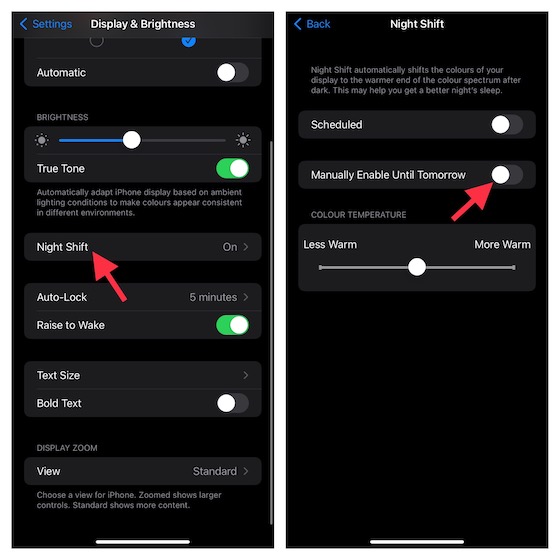
6. รับการเปลี่ยนจอแสดงผล iPhone ของแท้
หากคุณเพิ่งได้รับการซ่อมแซมหน้าจอ iPhone โดยผู้ให้บริการที่ไม่ได้รับอนุญาต ตรวจสอบให้แน่ใจว่าจอแสดงผลไม่ได้ก่อให้เกิดปัญหา หลายครั้งที่หน้าจอ iPhone ของบริษัทอื่น (โดยเฉพาะเครื่องที่ซ้ำกัน) พบว่ามีความแปรปรวนกับสิ่งต่างๆ เช่น Face ID (ทำให้เครื่องหยุดทำงาน), True Tone และความสว่างอัตโนมัติ ดังนั้น โปรดติดต่อผู้ให้บริการของคุณเพื่อสอบถามเกี่ยวกับจอแสดงผลและขอให้ใช้จอแสดงผลของแท้ หากจำเป็น
7. รีเซ็ตการตั้งค่าทั้งหมดบน iPhone ของคุณ
หากดูเหมือนว่าจะยังใช้ไม่ได้ผลจนถึงตอนนี้ ให้ลองล้างการตั้งค่าที่มีอยู่แล้วคืนการตั้งค่าทั้งหมดกลับเป็นค่าเริ่มต้นจากโรงงานบน iPhone ของคุณ วิธีแก้ปัญหานี้มีประโยชน์เมื่อต้องรับมือกับปัญหาซอฟต์แวร์ iOS ที่ซับซ้อน ดังนั้นเราจะดำเนินการแก้ไขปัญหาความสว่างอัตโนมัติที่น่าผิดหวังไม่ทำงานบน iPhone ของเรา
ใน iOS 15 หรือใหม่กว่า: เปิดแอปการตั้งค่าบน iPhone ของคุณ-> ทั่วไป-> โอนหรือรีเซ็ต iPhone-> รีเซ็ต-> รีเซ็ตการตั้งค่าทั้งหมด 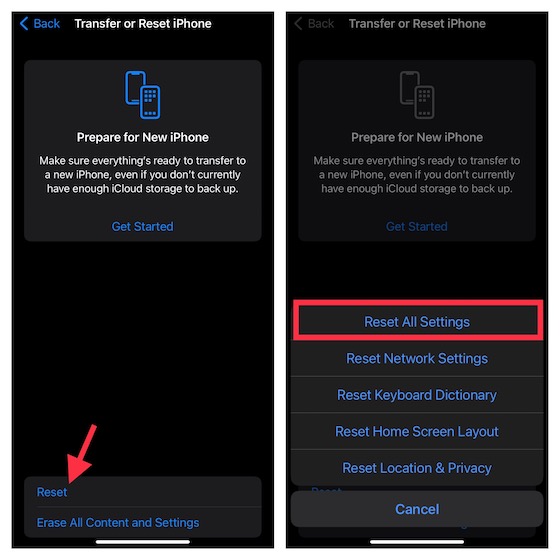 ใน iOS 14 หรือเก่ากว่า: ไปที่แอปการตั้งค่าบน iPhone ของคุณ-> ทั่วไป-> รีเซ็ต-> รีเซ็ตการตั้งค่าทั้งหมด
ใน iOS 14 หรือเก่ากว่า: ไปที่แอปการตั้งค่าบน iPhone ของคุณ-> ทั่วไป-> รีเซ็ต-> รีเซ็ตการตั้งค่าทั้งหมด
8. อัปเดตซอฟต์แวร์บน iPhone ของคุณ
เมื่อพิจารณาว่าการอัปเดต iOS ล่าสุดมีข้อบกพร่องเพียงใด คุณไม่ควรตัดความเป็นไปได้ที่ซอฟต์แวร์จะเกิดข้อบกพร่องซึ่งทำให้เซ็นเซอร์วัดแสงโดยรอบหยุดทำงานตามที่ตั้งใจไว้ หากเป็นกรณีนี้ อาจทำให้คุณสมบัติปรับความสว่างอัตโนมัติทำงานผิดปกติบน iPhone ของคุณ ดังนั้นให้อัปเดตซอฟต์แวร์ iOS หากความสว่างอัตโนมัติยังคงทำงานผิดปกติบน iPhone ของคุณ
ไปที่แอปการตั้งค่าบน iPhone ของคุณและไปที่ ทั่วไป-> การอัปเดตซอฟต์แวร์ จากนั้นดาวน์โหลดและติดตั้ง iOS เวอร์ชันล่าสุดโดยไม่มีปัญหาใดๆ 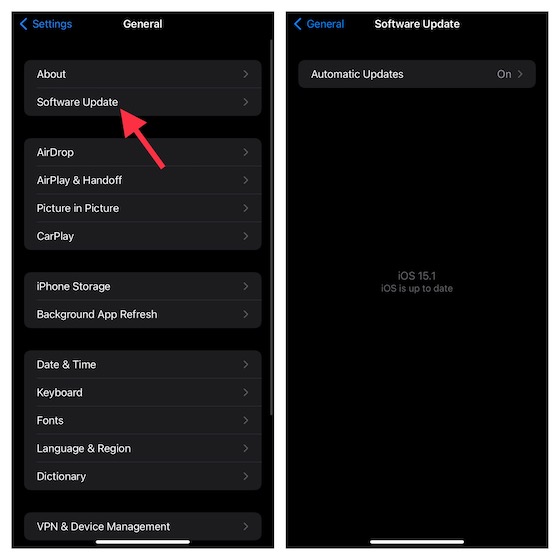
[แก้ไข] ปัญหาความสว่างอัตโนมัติใน iPhone
แค่นั้นเอง! ฟีเจอร์ปรับความสว่างอัตโนมัติกลับมาเป็นปกติบนอุปกรณ์ iOS ของคุณหรือไม่ ฉันหวังว่าหนึ่งในแปดวิธีแก้ไขปัญหานี้จะช่วยแก้ไขปัญหาที่น่าผิดหวังบน iPhone ของคุณ แจ้งให้เราทราบเคล็ดลับที่ช่วยคุณแก้ปัญหานี้ และหากคุณรู้จักการแฮ็กหรือวิธีแก้ปัญหาที่มีประสิทธิภาพอื่นๆ ที่สามารถช่วยแก้ไขปัญหาความสว่างอัตโนมัติไม่ทำงานบน iPhone อย่าลืมแสดงความคิดเห็นด้านล่าง
แสดงความคิดเห็น
ในขณะที่ปี 2021 กำลังจะสิ้นสุดลง ความต้องการคอมพิวเตอร์แบบพกพายังคงเพิ่มขึ้นอย่างต่อเนื่อง ด้วยผู้คนจำนวนมากขึ้นที่ซื้อแล็ปท็อปเพื่อติดตามงานของพวกเขาที่บ้าน ความสนใจจึงสูงในทุกที่ และในขณะที่เลอโนโวอย่าง Lenovo […]
ในโลกของการขาดแคลนซิลิกอนและการขาดแคลน CPU และ GPU นี้ หลายคนกำลังมองหาพื้นที่แล็ปท็อปเพื่อจัดหาอุปกรณ์ทดแทนเดสก์ท็อปพีซี Lenovo Legion 7 ตั้งเป้าที่จะเป็นหนึ่งในอุปกรณ์ดังกล่าว โดยบรรจุหูฟังเกมมิ่งที่เร็วที่สุด […]
มีชุดหูฟังสำหรับเล่นเกมที่น่าทึ่งมากมายออกสู่ตลาด และในราคาที่หลากหลาย อย่างไรก็ตาม การเลือกชุดหูฟังสำหรับเล่นเกมที่มั่นคงนั้นไม่ใช่เรื่องง่าย อันที่จริง คุณอาจอ่านเกี่ยวกับ […]

